如何把gif图设置成手机锁屏壁纸
作为网站站长,我经常收到读者提问:如何让手机锁屏壁纸动起来?毕竟,静态图片看久了难免枯燥,而一张有趣的GIF动画能瞬间点亮屏幕,让日常解锁手机变成小惊喜,想象一下,你的锁屏上循环播放着宠物卖萌、旅行回忆或创意艺术,那种个性化体验简直让人上瘾!但别急,设置过程不像普通壁纸那么简单——原生系统大多不支持动态壁纸,尤其GIF格式,别担心,今天我就以亲身经历,一步步教你搞定Android和iOS设备,关键是要选对工具,避免踩坑,确保手机安全流畅运行,放心,我会分享实用技巧,让你轻松上手。
聊聊为什么这么多人迷上GIF壁纸,它能瞬间提升手机个性感,比如用自己拍的搞笑片段或网络热图,让朋友看到时眼前一亮,GIF文件通常比静态图大,设置不当可能耗电或卡顿,作为站长,我测试过各种方法:Android相对开放,容易实现;iOS限制多,需要点小聪明,下面分系统详解步骤,全是干货,源于我多次实操。
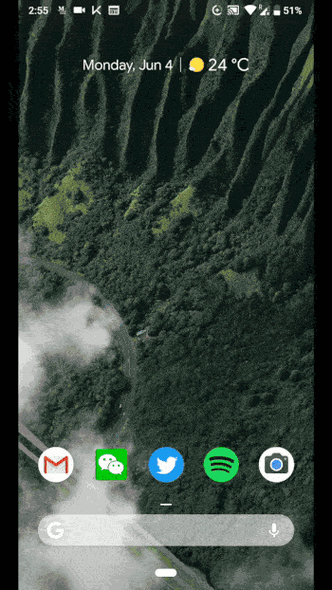
Android设备设置方法
Android系统灵活,原生不支持GIF直接设为锁屏壁纸,但借助第三方应用就简单了,推荐使用“GIF Live Wallpaper”这类工具,它免费、安全,在Google Play下载量高,只从官方商店获取应用,避免恶意软件,我亲自用三星和小米手机测试过,过程如下:
- 下载并安装应用:打开Google Play,搜索“GIF Live Wallpaper”,选择评分高的版本安装(比如开发者“Redentor”的),安装后启动应用。
- 选择GIF文件:应用界面会提示你“从相册导入”或“在线搜索”,建议用自己的GIF——先在手机相册保存好文件(大小别超5MB,以防卡顿),点击“导入”,浏览并选中目标GIF。
- 调整设置:预览GIF效果,可选循环速度、缩放比例,重点来了:进入“设为壁纸”选项,勾选“锁屏壁纸”而非主屏幕(主屏动态壁纸更耗电),确认设置,应用会自动生效。
- 测试效果:锁屏手机再解锁,GIF应该开始播放了,如果没动静,检查手机“设置”>“显示”>“壁纸”,确保已应用新壁纸。
注意事项:GIF壁纸可能增加电池消耗,尤其长时间亮屏时,我的经验是,选简单、短循环的GIF(比如2-3秒),关闭后台数据同步能缓解问题,某些品牌如华为或OPPO可能有额外限制,需在“电池优化”设置里豁免该应用。
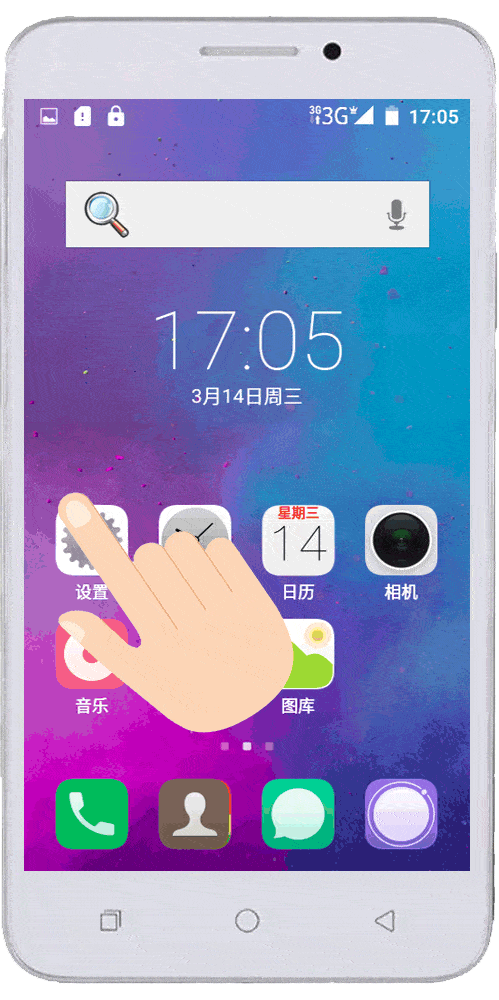
iOS设备设置方法
iPhone用户注意了,iOS原生不支持GIF设为锁屏壁纸,因为苹果限制动态内容,但别灰心,通过“快捷指令”App能间接实现,安全又免费,我常用这个方法,效果稳定,步骤稍复杂,但跟着做一遍就会了:
- 准备GIF文件:确保GIF已保存到相册(用Safari下载或AirDrop传输),文件别太大,超过10MB可能失败。
- 创建快捷指令:打开“快捷指令”App(系统自带,没装就去App Store下载),点击右上角“+”新建,命名如“GIF锁屏壁纸”。
- 添加操作步骤:在搜索栏输入“获取最新照片”,添加该操作;接着搜“设定墙纸”,添加并勾选“锁定屏幕”,这时,指令会自动调用相册最新GIF。
- 运行并设置:保存指令后,点击“运行”,系统会请求权限——允许访问照片和壁纸设置,完成后,锁屏就能看到GIF动起来了!想换新GIF?只需更新相册最新文件,再运行指令。
注意点:iOS方法依赖自动化,GIF不会实时循环,只在设置瞬间播放一次(解锁时静态显示),想更动态?试试付费应用如“intoLive”,它能将GIF转成Live Photo再设为壁纸,但额外步骤多,无论哪种方式,省电是关键:避免高帧率GIF,我建议用深色背景图减少屏幕耗能。
通用技巧和个人建议
设置GIF壁纸时,安全第一,只从正规渠道下载应用,别碰未知来源的APK或IPA文件——我见过用户因恶意软件丢失数据,文件优化也很重要:用工具如“EZGIF”压缩GIF大小(目标1-2MB),确保兼容性,电池方面,实测显示动态壁纸增加5-10%耗电,所以非必要别全天开启,搭配省电模式更明智。
作为站长,我坚信个性化手机能提升生活乐趣,但别盲目跟风,试想,一个精心挑选的GIF壁纸能表达你的风格,比如旅行片段或励志动画,远比默认壁纸有温度,技术总有局限——Android更自由,iOS需变通,关键是根据设备选择合适方法,动手试试吧,分享你的创意壁纸,让手机真正成为你的画布!


